Holen Sie sich Android 4.1.1 Jelly Bean auf das HTC
Team Venom hat jetzt ein Update für sein benutzerdefiniertes ROM der Viper-Serie veröffentlicht. Diese neue Version mit der Nummer 3.1.4 basiert auf Android 4.1.1 Jelly Bean. In diesem Beitrag zeigen wir Ihnen, wie Sie Android 4.1.1 Viper S 3.1.4 Jelly Bean auf einem HTC Sensation oder Sensation XE installieren.
Bereiten Sie Ihr Gerät vor
- Laden Sie den Akku des Geräts auf etwa 60 Prozent auf.
- Sichern Sie wichtige Kontakte, SMS und Anrufprotokolle.
- Wurzelzugang auf deinem Gerät haben.
- Installieren Sie die neueste Version von TWRP oder CWM Recovery auf Ihrem Gerät.
- Aktivieren Sie den USB-Debugging-Modus Ihres Geräts.
- Entriegeln Sie den Bootloader des Geräts.
Hinweis: Die Methoden, die zum Flashen von benutzerdefinierten Wiederherstellungen, ROMs und zum Rooten Ihres Telefons erforderlich sind, können dazu führen, dass Ihr Gerät blockiert wird. Durch das Rooten Ihres Geräts erlischt auch die Garantie und es stehen keine kostenlosen Gerätedienste von Herstellern oder Garantieanbietern mehr zur Verfügung. Seien Sie verantwortlich und denken Sie daran, bevor Sie sich entscheiden, auf eigene Verantwortung vorzugehen. Im Falle eines Missgeschicks sollten wir oder die Gerätehersteller niemals zur Verantwortung gezogen werden.
Herunterladen
- ViperS 3.1.4 über einen dieser Links:
- Vollständiges ROM von Mirror 1 – Dev-Host
- OTA-Datei von Mirror 1 – Update von 3.1.2/3 auf 3.1.4 – Dev-Host
Installieren Sie Android 4.1.1 Viper S 3.1.4 Jelly Bean auf dem HTC Sensation/Sensation XE
- Platzieren Sie die heruntergeladene ROM-Datei im Stammverzeichnis der SD-Karte Ihres Geräts.
- Trennen Sie das Gerät von Ihrem PC und schalten Sie es aus.
CWM-Wiederherstellungsbenutzer (mit der vollständigen ROM-Datei)
- Schalten Sie das Gerät aus und öffnen Sie es dann im Bootloader-/Fastboot-Modus. Halten Sie dazu die Lautstärketaste und die Einschalttaste gedrückt, bis Text auf dem Bildschirm angezeigt wird.
- Gehen Sie in den Wiederherstellungsmodus.
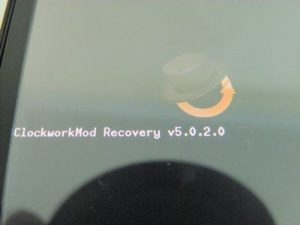
- Wählen Sie die Option Cache abwischen

- Gehen Sie zu „Erweitert“ und wählen Sie dort „Devlik Wipe Cache“.

- Wählen Sie „Daten löschen/Werksreset“.

- Gehen Sie zu Zip von SD-Karte installieren. Nun sollte sich vor Ihnen ein weiteres Fenster öffnen.

- Wählen Sie die Option Zip von SD-Karte auswählen

- Wählen Sie die Datei ViperSC2_3.1.4.zip. Bestätigen Sie im nächsten Bildschirm, dass Sie es installieren möchten.
- Gehen Sie zum Installationsmenü und wählen Sie „Daten löschen“. Es erscheint ein weiterer Bildschirm. Wählen Sie dort beide Installationsprozesse aus.
- Warten Sie, bis die Installation abgeschlossen ist.
- Wählen Sie „++++++++Zurück“ und kehren Sie dann zum vorherigen Bildschirm zurück.

- Wählen Sie die Option „System jetzt neu starten“. Ihr Gerät wird neu gestartet.
CWM-Wiederherstellungsbenutzer (mit OTA-Datei)
- Gehen Sie bei der Wiederherstellung zur Option „ZIP von SD-Karte installieren“. Es sollte sich ein weiteres Fenster öffnen.
- Wählen Sie in den Optionen „Zip von SD-Karte auswählen“ aus
- Wählen Sie die Datei OTA_3.1.2-3.1.4.zip. Starten Sie die Installation.
- Wenn das Installationsmenü geöffnet wird, wählen Sie nicht die Option „Daten löschen“, sondern wählen Sie „Installieren ohne Löschen“.
TWRP-Benutzer (mit vollständiger ROM-Datei)
- Tippen Sie auf die Schaltfläche „Wischen“. Wählen Sie System, Daten und Cache aus.
- Wähler-Bestätigungsschieber
- Zurück zum Hauptmenü. Tippen Sie auf die Schaltfläche „Installieren“.
- Suchen Sie die Datei ViperSC2_3.1.4.zip. Wischen Sie zum Installieren über den Schieberegler.
- Wählen Sie im Installationsmenü die Option „Daten löschen“. Wählen Sie im nächsten Bildschirm beide Installationsprozesse aus.
- Tippen Sie auf „Neustart“ und Ihr System wird neu gestartet.
TWRP-Benutzer (mit OTA-Datei)
- Tippen Sie im Hauptmenü der Wiederherstellung auf die Schaltfläche „Installieren“.
- Suchen Sie die Datei ViperSC2_3.1.4.zip. Wischen Sie zum Installieren über den Schieberegler.
- Tippen Sie auf „Neustart“, um Ihr System neu zu starten.
- Wählen Sie im Installationsmenü „Install Without Wiping“.
Fehlersuche: Bootloop-Fehler
Wenn Sie nach der Installation der Dateien und dem Neustart Ihres Geräts feststellen, dass Sie nach einer Minute nicht über den Bildschirm mit dem HTC-Logo hinauskommen, führen Sie die folgenden Schritte aus:
- Überprüfen Sie, ob Fastboot/ADB auf Ihrem PC konfiguriert ist.
- Extrahieren Sie die heruntergeladene ZIP-Datei und suchen Sie nach der Datei bot.img. Sie finden es entweder im Kernal- oder im Hauptordner
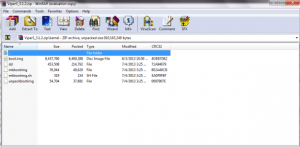
- Kopieren Sie diese boot.img-Datei und fügen Sie sie in den Fastboot-Ordner ein
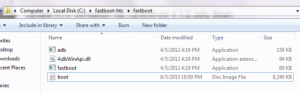
- Schalten Sie das Gerät aus und öffnen Sie es dann im Bootloader-/Fastboot-Modus.
- Öffnen Sie eine Eingabeaufforderung im Fastboot-Ordner, indem Sie die Umschalttaste gedrückt halten und mit der rechten Maustaste auf einen leeren Bereich klicken.
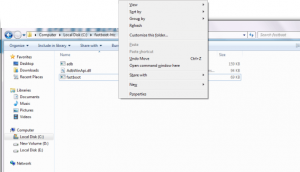
- Geben Sie den folgenden Befehl ein und drücken Sie die Eingabetaste: fastboot flash boot boot.img
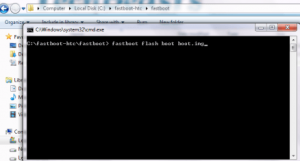
- Geben Sie den folgenden Befehl ein: fastboot reboot
![]()
Ihr Gerät sollte jetzt neu starten und Sie können das HTC-Logo umgehen.
Haben Sie Viper S 3.1.4 auf Ihrem Gerät installiert?
Teilen Sie Erfahrung in der Kommentar-Box unten.
JR
[einbetten] https://www.youtube.com/watch?v=0oxppBziJ6k[/einbetten]






